はじめに
エクセルは仕事のデータ管理やプロジェクトの進捗管理や学校のデータ管理など、さまざまな場面で使われる便利なツールです。その中でも、データを効率よく探し出す関数として有名なのが「XLOOKUP関数」です。今回は、このXLOOKUP関数の基本的な使い方や具体的な例をわかりやすく解説します。
XLOOKUP関数とは?
XLOOKUP関数は、指定した範囲の中から特定の値を検索し、その値に対応する別の範囲の値を返す関数です。例えば、社員リストから特定の社員の名前を探し、その社員の連絡先を見つけるといったことができます。
基本的な使い方
XLOOKUP関数の簡単な書式
=XLOOKUP(検索値, 検索範囲, 戻り範囲)
基本的な例
具体的な例を使って説明します。
: 生徒の成績表
次のような成績表があるとします。
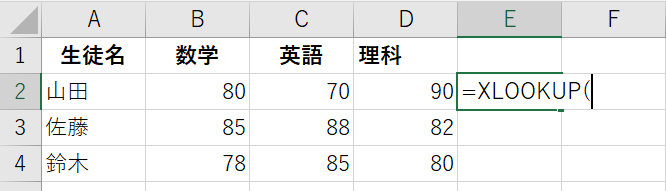
この成績表を使って、例えば「佐藤」の英語の点数を調べたい場合、XLOOKUP関数を使って以下のようにできます:
=XLOOKUP("佐藤", $A$2:$A$4, $C$2:$C$4) ※A2:A4, C2:C4からF4キーを押すと絶対範囲に変わるこの関数は、A2からA4の範囲で「佐藤」を探し、その行のC列(英語の点数)から値を返します。
この場合、結果は88になります。
: 商品在庫管理
次のような在庫管理表があるとします。
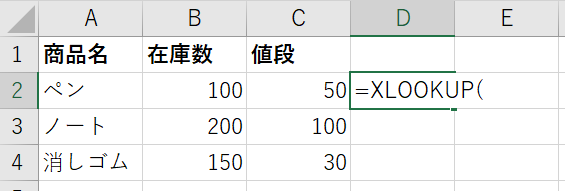
この在庫管理表から「ノート」の値段を調べたい場合、XLOOKUP関数を使って以下のようにできます:
=XLOOKUP("ノート", $A$2:$A$4, $C$2:$C$4) ※A2:A4, C2:C4からF4キーを押すと絶対範囲に変わるこの関数は、A2からA4の範囲で「ノート」を探し、その行のC列(値段)から値を返します。
この場合、結果は100になります。
: 出席簿管理
次のような出席簿があるとします。
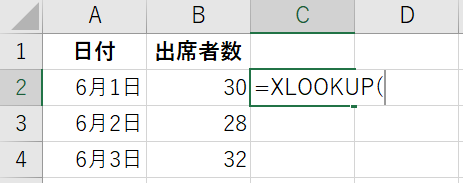
この出席簿から「6月2日」の出席者数を調べたい場合、XLOOKUP関数を使って以下のようにできます:
=XLOOKUP("6月2日",$A$2:$A$4,$B$2:$B$4)※絶対範囲に変わるA2:A4, B2:B4からF4キーを押すと
この関数は、A2からA4の範囲で「6月2日」を探し、その行のB列(出席者数)から値を返します。
この場合、結果は28になります。
: 社員の成績表
次のような成績表があるとします。
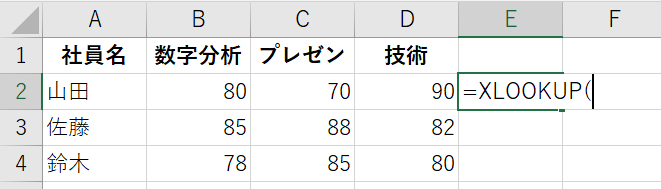
この成績表を使って、例えば「佐藤」の技術の点数を調べたい場合、XLOOKUP関数を使って以下のようにできます:
=XLOOKUP("佐藤",$A$2:$A$4,$D$2:$D$4)※絶対範囲に変わるA2:A4,D2:D4からF4キーを押すと
この関数は、A2からA4の範囲で「佐藤」を探し、その行のD列(技術の点数)から値を返します。
この場合、結果は88になります。
XLOOKUP関数の書式
XLOOKUP関数の基本的な書式は以下の通りです。
=XLOOKUP(検索値, 検索範囲, 戻り範囲, [見つからない場合の値], [一致モード], [検索モード])
- 検索値: 探したい値。
- 検索範囲: 検索値を探す範囲。
- 戻り範囲: 検索値が見つかった場合に返す値の範囲。
- 見つからない場合の値(省略可能): 検索値が見つからなかった場合に返す値。
- 一致モード(省略可能): 一致の種類を指定するオプション。
- 検索モード(省略可能): 検索の方向を指定するオプション。
よくある質問
Q1: XLOOKUPとVLOOKUPの違いは?
VLOOKUPは垂直方向にデータを検索するための関数で、検索範囲の最左列で検索を行い、その右側の列から値を返します。一方、XLOOKUPはどの方向にも検索でき、検索範囲と戻り範囲を独立して指定できます。
Q2: XLOOKUPを使う際の注意点は?
XLOOKUP関数を使用する際には、検索範囲と戻り範囲が同じサイズであることを確認する必要があります。異なるサイズの範囲を指定するとエラーが発生します。
XLOOKUP関数のメリット
XLOOKUP関数の最大のメリットは、従来のVLOOKUP関数やHLOOKUP関数に比べて柔軟性が高く、エラーが少ないことです。具体的には:
- 列・行の制約がない: VLOOKUP関数は検索範囲が常に左から右へ、HLOOKUP関数は上から下へのみでしたが、XLOOKUP関数はどの方向にも検索できます。
- エラー処理が簡単: 検索値が見つからなかった場合に返す値を簡単に指定できます。
- 一致の種類を選べる: 完全一致だけでなく、部分一致や近似一致も選べます。
まとめ
XLOOKUP関数は、日常的なデータ管理において非常に便利なツールです。今回紹介した基本的な使い方や例を参考に、エクセルでのデータ管理をさらに効率的に行ってみてください。基本的な使い方を覚えておけば、データ管理がさらに便利になるでしょう。ぜひ、試してみてください!
以下のリンクでは、Excelに関する記事をまとめています。各記事をクリックして、詳しい情報をご確認ください。




